O que é o Visualizador de Eventos do Windows e Como Posso Usá-lo?

O Visualizador de Eventos do Windows mostra um log de mensagens do aplicativo e do sistema, incluindo erros, mensagens informativas e avisos. É uma ferramenta útil para solucionar todos os tipos de problemas do Windows.
Observe que mesmo um sistema que funcione corretamente mostrará vários avisos e erros nos logs que você pode examinar com o Visualizador de Eventos. Scammers usam esse fato ocasionalmente para enganar as pessoas a acreditarem que seu sistema tem um problema que somente o fraudador pode consertar. Em um golpe infame, uma pessoa que alega ser da Microsoft telefona para alguém e instrui-a a abrir o Visualizador de Eventos. A pessoa com certeza verá mensagens de erro aqui e o scammer pedirá o número do cartão de crédito da pessoa para corrigi-las.
Como regra geral, supondo que seu PC esteja funcionando corretamente, você pode ignorar os erros e avisos que aparecem no Visualizador de Eventos. Dito isso, vale a pena ter um conhecimento prático básico da ferramenta e saber quando ela pode ser útil para você.
Iniciando o Visualizador de Eventos
Para iniciar o Visualizador de Eventos, basta pressionar Iniciar, digite “Visualizador de Eventos” em na caixa de pesquisa e clique no resultado.
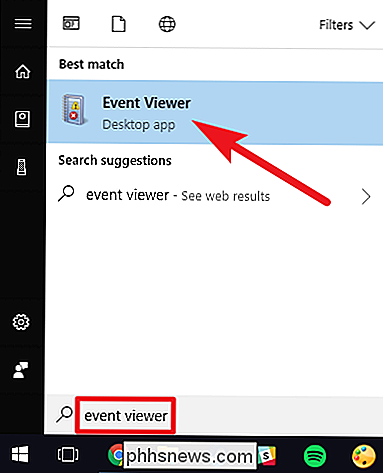
Os eventos são colocados em categorias diferentes, cada um deles relacionado a um log que o Windows mantém em eventos relacionados a essa categoria. Embora existam muitas categorias, a grande quantidade de solução de problemas que você pode querer fazer pertence a três delas:
- Aplicativo: O log do Aplicativo registra eventos relacionados a componentes do sistema Windows, como drivers e recursos internos. elementos da interface.
- Sistema: O log do sistema registra eventos relacionados a programas instalados no sistema.
- Segurança: Quando o log de segurança está habilitado (está desativado por padrão no Windows), esse log registra eventos relacionado à segurança, como tentativas de logon e acesso a recursos.
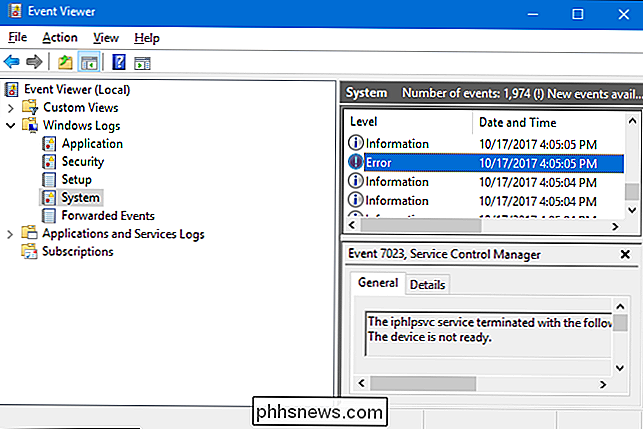
Não entre em pânico!
Você verá alguns erros e avisos no Visualizador de Eventos, mesmo que o computador esteja funcionando bem.
O Evento O Viewer foi projetado para ajudar os administradores de sistemas a manterem-se abas em seus computadores e solucionar problemas. Se não houver um problema com o seu computador, é improvável que os erros aqui sejam importantes. Por exemplo, muitas vezes você verá erros que indicam que um programa falhou em um horário específico - que pode ter sido semanas atrás - ou que um serviço falhou ao iniciar com o Windows, mas provavelmente foi iniciado em uma tentativa subsequente. Na imagem abaixo, por exemplo, você pode ver que um erro foi gerado quando o Serviço do Cliente Steam não iniciou em tempo hábil. No entanto, não tivemos problemas com o cliente Steam no computador de teste, portanto, é provável que um erro único tenha sido corrigido em um lançamento subsequente.
Em teoria, outros aplicativos também devem registrar eventos nesses registros . No entanto, muitos aplicativos não oferecem informações de eventos muito úteis.
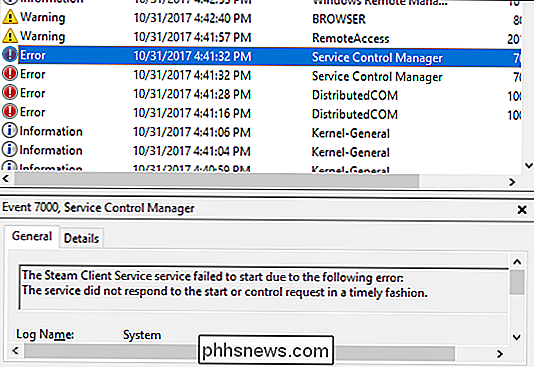
Usos do Visualizador de Eventos
RELACIONADOS:
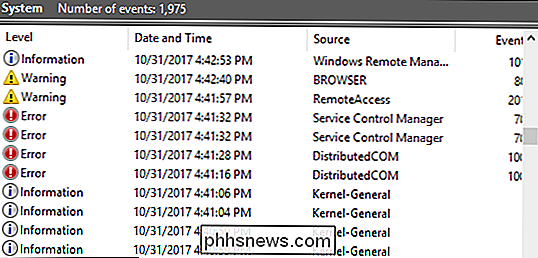
Tudo o Que Você Precisa Saber Sobre a Tela Azul da Morte Nesse ponto, você está provavelmente se perguntando por que você deve se preocupar com o Visualizador de Eventos, mas na verdade pode ser útil se você estiver solucionando um problema específico. Por exemplo, se o seu computador estiver com blue-screen ou reiniciando aleatoriamente, o Event Viewer poderá fornecer mais informações sobre a causa. Por exemplo, um evento de erro na seção de log do sistema pode informar a você qual driver de hardware falhou, o que pode ajudá-lo a identificar um driver defeituoso ou um componente de hardware defeituoso. Basta procurar a mensagem de erro associada à hora em que o computador congelou ou reiniciou - uma mensagem de erro sobre o congelamento de um computador será marcada como Crítica.
Você também pode procurar IDs de eventos específicos on-line, o que pode ajudar a localizar informações específicas erro que você está encontrando. Basta clicar duas vezes no erro no Visualizador de Eventos para abrir sua janela de propriedades e procurar a entrada "ID do Evento".
Também há outros usos interessantes para o Visualizador de Eventos. Por exemplo, o Windows controla o tempo de inicialização do seu computador e o registra em um evento, para que você possa usar o Visualizador de Eventos para encontrar o tempo de inicialização exato do seu PC. Se você estiver executando um servidor ou outro computador que raramente deve ser desligado, poderá ativar o rastreamento de eventos de desligamento. Sempre que alguém desliga ou reinicia o computador, eles precisam fornecer um motivo. Você pode visualizar cada encerramento ou reinicialização do sistema e seu motivo no Visualizador de Eventos.
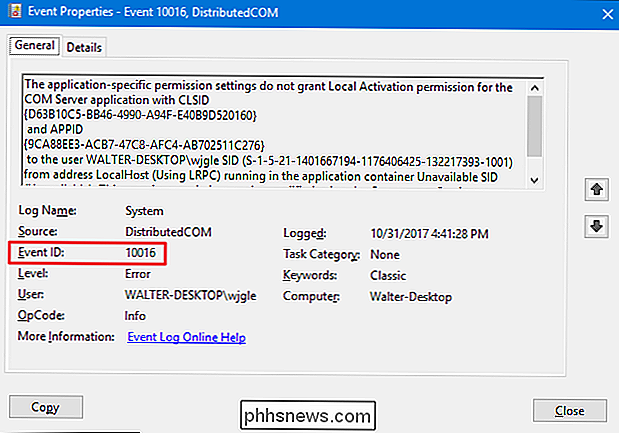

O enraizamento ou desbloqueio anula a garantia do seu telefone Android?
Muitos guias de ajustes e hackers do Android avisam que você anulará sua garantia ao continuar. Mas você realmente será negado serviço de reparo se você tiver enraizado ou desbloqueado o seu bootloader? RELATED: Qual é a diferença entre Jailbreaking, enraizamento e desbloqueio? Esta é uma pergunta difícil de responder.

Como fazer o seu Amazon Echo Leia o Kindle Books Out Loud
Você já desejou poder ler seus livros enquanto fazia outras coisas ao mesmo tempo? Claro, você pode ouvir Audiolivros com o Audible, mas o seu Amazon Echo também pode ler seus e-books do Kindle em voz alta. Veja como: Mesmo que você já use o Audible regularmente, é provável que existam alguns livros que não possuam uma versão de audiolivro, portanto, usar o recurso de leitura em voz alta do Amazon Kindle em Kindle Books é uma excelente alternativa.



